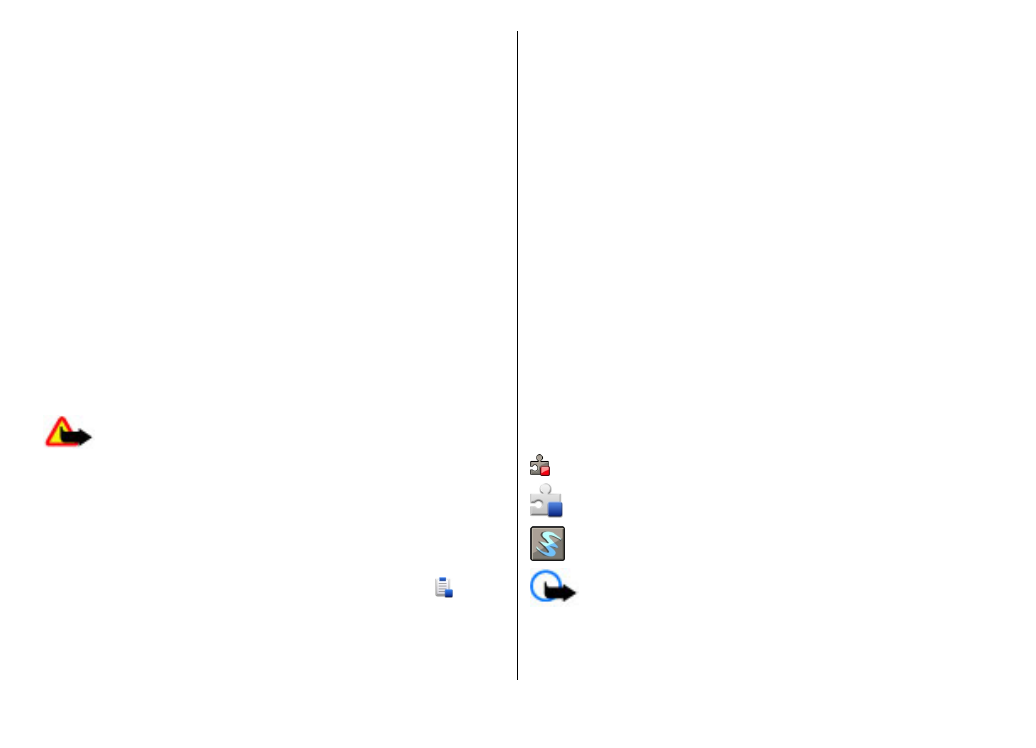
Uygulamaları yükleme
Menü
>
Kntrl paneli
>
Uyg. yön.
seçeneğini belirleyin.
Yükleme dosyalarını uyumlu bir bilgisayardan cihazınıza
aktarabilir, tarama sırasında indirebilir veya bu dosyaları
multimedya mesajı içinde, e-posta eki olarak ya da Bluetooth
bağlantısı gibi diğer bağlantı yöntemlerini kullanarak
alabilirsiniz. Cihazınıza uygulama yüklemek için, Nokia PC
Suite'teki Nokia Application Installer'ı kullanabilirsiniz.
Uygulama yöneticisindeki simgeler şunları gösterir:
SIS veya SISX uygulaması
Java uygulaması
bilgi uygulamaları
Önemli: Yalnızca, Symbian Signed içeren veya Java
Verified™ testini geçen uygulamalar gibi güvenilir
kaynaklardaki uygulamaları ve diğer yazılımları yükleyip
kullanın.
© 2010 Nokia telif hakkıdır. Tüm hakları mahfuzdur.
136
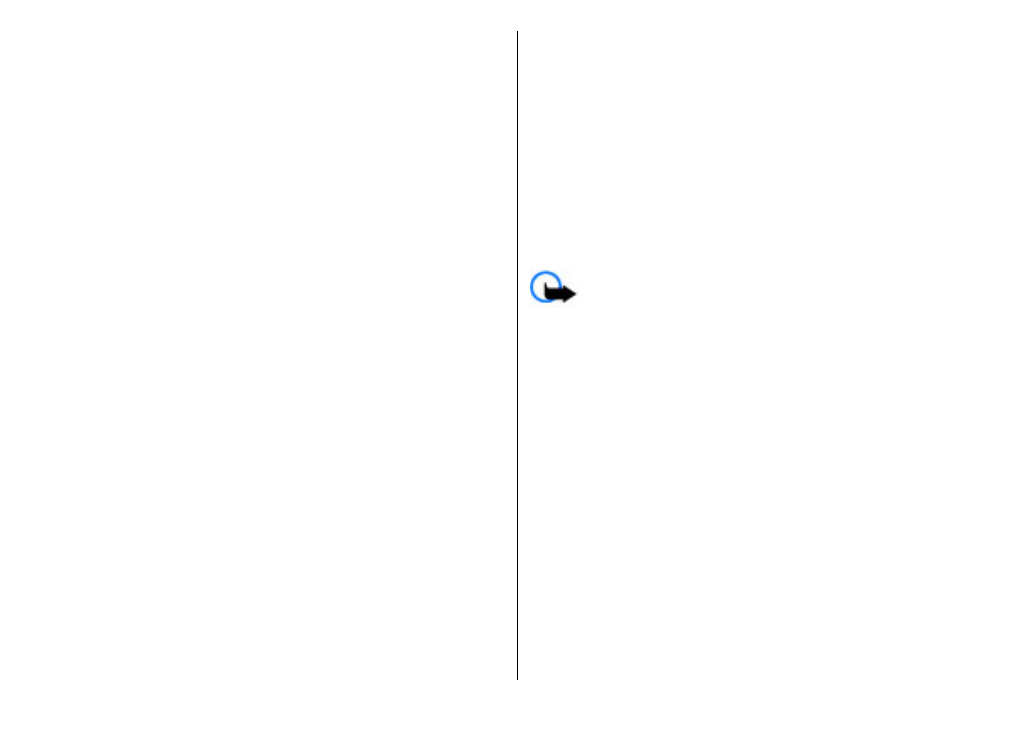
Yüklemeden önce aşağıdakileri göz önünde bulundurun:
• Uygulama türünü, sürüm numarasını ve uygulamanın
tedarikçisini veya üreticisini görmek için,
Seçenklr.
>
Bilgileri göster
seçeneğini belirleyin.
Uygulamanın güvenlik sertifikası bilgilerini görüntülemek
için
Bilgiler:
>
Sertifikalar:
>
Bilgileri göster
seçeneğini belirleyin.
• Varolan bir uygulamaya güncelleme veya düzeltme içeren
bir dosya yüklerseniz, orijinal uygulamayı geri
yükleyebilmeniz için kaldırılan yazılım paketinin orijinal
yükleme dosyasının veya tam yedek kopyasının elinizde
bulunması gerekir. Orijinal uygulamayı geri yüklemek için,
uygulamayı kaldırın ve orijinal yükleme dosyasından veya
yedek kopyasından yeniden yükleyin.
Java uygulamalarını yüklemek için JAR dosyası gerekir. Bu
dosya yoksa, cihaz sizden onu indirmenizi isteyebilir.
Uygulama için tanımlanmış bir erişim noktası yoksa, bir
tane seçmeniz istenir. JAR dosyasını indirirken, sunucuya
erişim sağlamak için bir kullanıcı adı ve parolaya
ihtiyacınız olabilir. Bunları uygulamanın sağlayıcısı veya
üreticisinden elde edebilirsiniz.
Uygulama veya yazılım yüklemek için şunları yapın:
1. Yükleme dosyasını bulmak için,
Menü
>
Kntrl paneli
>
Uyg. yön.
seçeneğini belirleyin. Alternatif olarak, Dosya
yöneticisi'ni kullanarak yükleme dosyalarını arayın veya
Mesajlar
>
Gelen Kutusu
seçeneğini belirleyin ve
yükleme dosyası içeren mesajı açın.
2. Uygulama yöneticisi'nde,
Seçenklr.
>
Yükle
öğesini
seçin. Diğer uygulamalarda, yüklemeyi başlatmak için
yükleme dosyasını seçin.
Cihaz, yükleme sırasında, yükleme işleminin durumuyla
ilgili bilgileri gösterir. Dijital imza veya sertifika
içermeyen bir uygulama yüklüyorsanız, cihazda bir uyarı
görüntülenir. Yalnızca uygulamanın kökeni ve içeriği
konusunda eminseniz yüklemeye devam edin.
Yüklenmiş bir uygulamayı başlatmak için menüde
uygulamayı bulun ve uygulamayı seçin.
Hangi yazılım paketlerinin yüklendiğini veya hangilerinin
kaldırıldığını ve bu işlemlerin ne zaman yapıldığını görmek
için,
Seçenklr.
>
İşlem kaydını göster
seçeneğini
belirleyin.
Önemli: Cihazınız yalnızca tek bir virüsten koruma
uygulamasını destekleyebilir. Virüsten koruma özelliğine
sahip birden fazla uygulama olması, performansı ve
çalışmasını etkileyebilir veya cihazın çalışmamasına neden
olabilir.
Uyumlu bir hafıza kartına uygulamaları yükledikten sonra,
kurulum dosyaları (.sis, .sisx) cihaz hafızasında kalır. Dosyalar
büyük miktarda hafıza kullanabilir ve başka dosya
yüklemenizi engelleyebilir. Yeterli hafıza olması için yükleme
dosyalarını uyumlu bir PC'ye yedeklemek üzere Nokia PC Suite
kullanın, ardından dosya yöneticisini kullanarak yükleme
dosyalarını cihazın hafızasından kaldırın. .sis dosyası bir
mesaj eki ise, mesajı Mesajlar gelen kutusundan silin.